מיקרוסופט בהחלט תצליח ב Windows 10 עם הדפדפן החדש Microsoft Edge. מיליוני משתמשים ברחבי העולם נטשו את אינטרנט אקספלורר ואפילו את גוגל כרום לטובת Microsoft Edge.
נגזר מ-Google Chrome, הדפדפן Microsoft Edge תומך בערך באותן הגדרות מתקדמות הנגישות דרך URL, דרכן המשתמשים יכולים לבצע שינויים בהתאמה אישית שונים מההגדרות המתקדמות, בלתי נראים בתפריט הקלאסי.
אחד הדברים המלחיצים ביותר שיכולים לקרות בעת גישה לדף אינטרנט הוא וידאו להפעלה אוטומטית. אני לא יודע מדוע אתרים גדולים משתמשים בפרקטיקה הזו. הם ככל הנראה לא מסוגלים לתוכן טקסט רלוונטי, וסרטון של התחלה אוטומטית יעורר עניין רב יותר בקרב המבקרים.
למרבה המזל יש הגדרה בפנים Microsoft Edge דרך אנו יכולים למנוע או להגביל את ההתחלה האוטומטית של סרטון כשאתה ניגש לדף אינטרנט.
כיצד נפסיק את ההשמעה האוטומטית של סרטונים ב Microsoft Edge (הדרכה)
1. פתוח Microsoft Edge וגישה מסרגל הכתובות:
edge://flags
2. בדף שנפתח יש לנו כמה אפשרויות. אנו משתמשים בסרגל החיפוש וכותבים "הפעלה אוטומטית", ואז ל “Show block option in autoplay settings” קבע את “Enabled“.
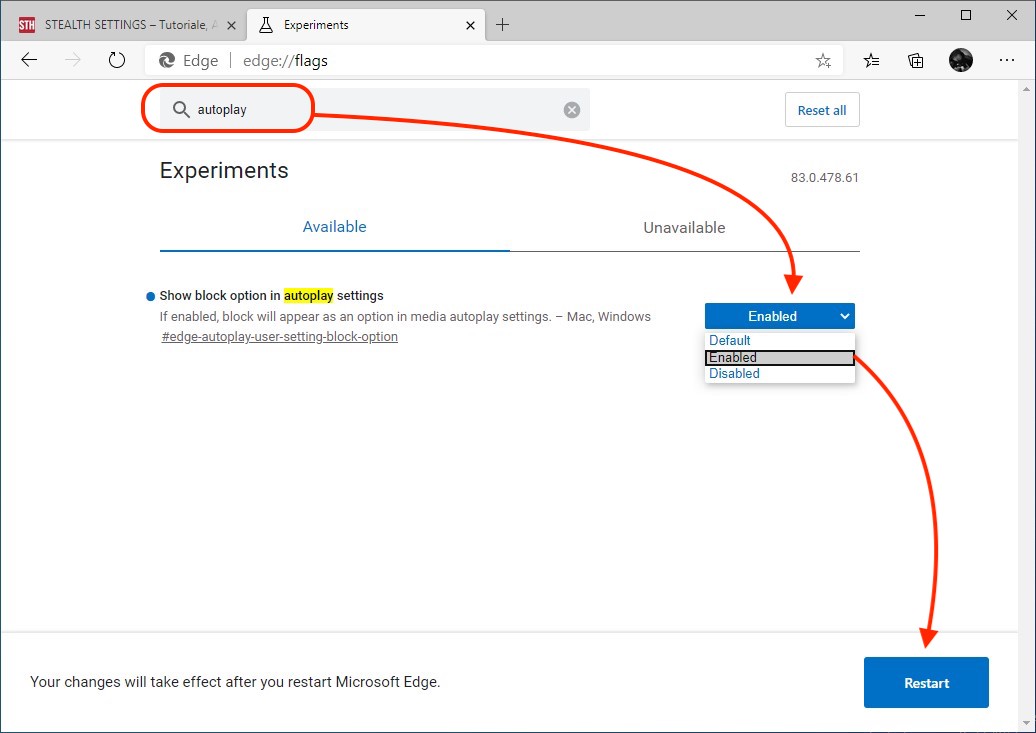
לאחר בחירת "מופעל" לחץ על הכפתור “Restart” שיופיע בצד ימין למטה.
3. כשהוא נפתח מחדש Microsoft Edge, הקלד בסרגל הכתובות:
edge://settings/content/mediaAutoplay
ב "הרשאות אתר / הפעלה אוטומטית של מדיה"אנו יכולים לשלוט במה שקורה לצלילים ולסרטונים כשאנחנו נכנסים לדף אינטרנט. אנו בוחרים באפשרות "חסום".
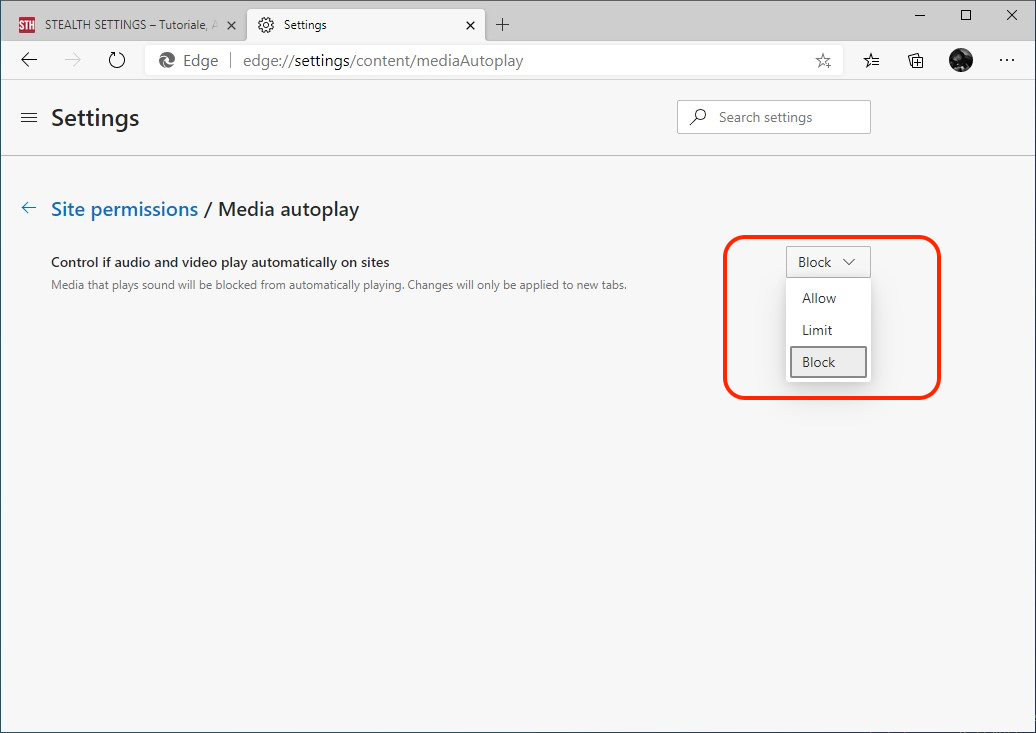
כעת תוכלו לגשת בקלות לדפי אינטרנט ללא לחץ של א וידיאו או שיר עשויים להתחיל אוטומטיתבלי שאתה רוצה את זה.
Danke, es ist eine Frechheit, dass diese Option so versteckt ist!
בשמחה!